Halo guys! Kembali lagi bersama dengan Miniblog Inzaghi's Blog! Grammarly merupakan Tools untuk menulis dalam Bahasa Inggris, yang mempermudah dalam penulisan Tata Bahasa (Grammar). Dan sebenarnya, bisa di-Install di Google Chrome lho! Let's go to Install it!
Sumber Artikel : Idcopy.net dan Demandsage.com
Berselancar di internet tentunya membutuhkan browser untuk mengakses beragam website. Salah satu browser yang banyak digemari saat ini adalah Google Chrome. Pada browser Chrome, kamu bisa memasang berbagai jenis plugin untuk menunjang aktivitas, salah satunya Grammarly Chrome.
Grammarly adalah sebuah layanan web yang dapat terintegrasi dengan ekstensi browser termasuk Chrome. Plugin ini bisa dipasang di Chrome untuk keperluan mengecek grammar dan sekaligus padanan kata dalam Bahasa Inggris, kamu akan terbantu saat membuat tulisan Bahasa Inggris.
Sebagai alat pemeriksa tata bahasa untuk web, Grammarly membantu kamu dalam menghadapi tantangan menulis bahasa Inggris yang benar.
Dalam ulasan ini, kamu akan mempelajari cara menginstal Grammarly di Chrome untuk membantu aktivitas proofreading tulisan bahasa Inggris yang dibuat melalui browser Google Chrome:
1. Buka Browser Chrome di PC Anda
Langkah Pertama untuk memasang plugin Grammarly di Google Chrome adalah membuka aplikasi browser terlebih dahulu. Layanan web grammar checker ini dapat langsung terhubung dengan browser yang kamu gunakan. Dengan begitu, teks apapun yang kamu tulis di Chrome akan terintegrasi dengan sistem proofreading dari Grammarly.
Setelah itu, klik "Add to Chrome".
2. Install Plugin Grammarly
Plugin atau ekstensi pada browser seperti Chrome biasanya dipasang langsung dengan mencarinya di Chrome Web Store, begitu pun dengan Grammarly. Kamu juga bisa mencarinya di search bar dengan kata kunci "Grammarly Extension for Chrome". Tunggu hingga hasil pencarian muncul.
3. Tambahkan pada Chrome
Setelah muncul, klik "Add to Chrome" untuk mengunduh plugin Grammarly ke browser Chrome kamu. Tunggu beberapa saat hingga pengunduhan selesai. Agar langsung terpasang, arahkan kursor ke ikon bergambar puzzle di pojok kanan atas layar Chrome kamu. Kemudian akan muncul sejumlah pin ekstensi. Klik pin Grammarly yang sudah terpasang tadi. Aktifkan plugin-nya hingga muncul logo ekstensi Grammarly pada layar browser.
4. Daftar Akun Grammarly
Jika pin Grammarly berhasil diaktifkan, kamu perlu melakukan Sign Up atau mendaftar akun terlebih dulu. Klik ekstensi Grammarly di bagian pojok kanan atas tadi, lalu akan muncul tampilan dialog Sign up untuk daftar dan sign in untuk login. Klik sign up untuk membuat akun. Pembuatan akun ini gratis dan berbeda dengan membeli layanan. Pendaftaran hanya menjadi gerbang untuk menikmati layanan free dari Grammarly. Nantinya, akun tersebut dapat terintegrasi dengan program Grammarly apapun dari perangkat manapun. Ikuti semua arahan pendaftaran akun yang diberikan. Setelah mendaftar, ekstensi Grammarly akan otomatis aktif di browser Chrome kamu.
5. Uji Coba Grammarly
Setelah pemasangan Grammarly di browser Chrome selesai, kamu bisa langsung mencobanya. Cobalah periksa dokumen atau menulis apapun dalam bahasa Inggris di halaman Grammarly Chrome. Jika ada tulisan bertanda garis merah, artinya terdapat kesalahan. Grammarly akan mengoreksi kata-kata tersebut secara tepat dan sesuai tata Bahasa Inggris terkini.
Untuk melihat Langkah-langkah selanjutnya, silakan lihat di sini.
Mohon maaf apabila ada kesalahan sedikit pun pada Tutorial ini.
Terima Kasih 😀😊😘👌👍 :)


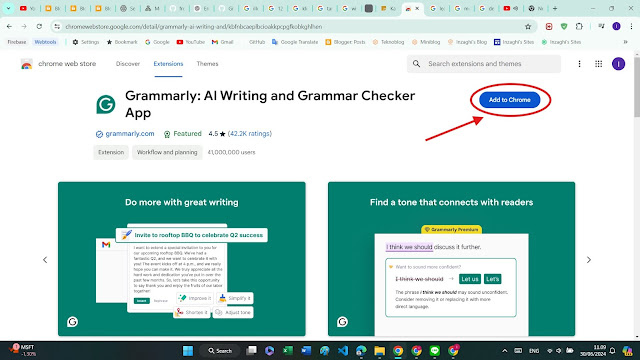

.jpg)



.jpg)